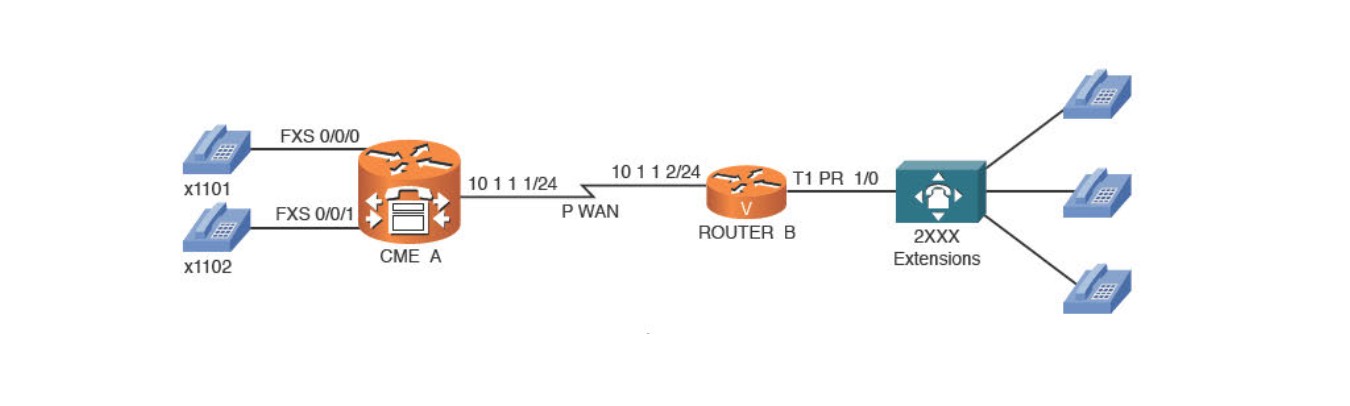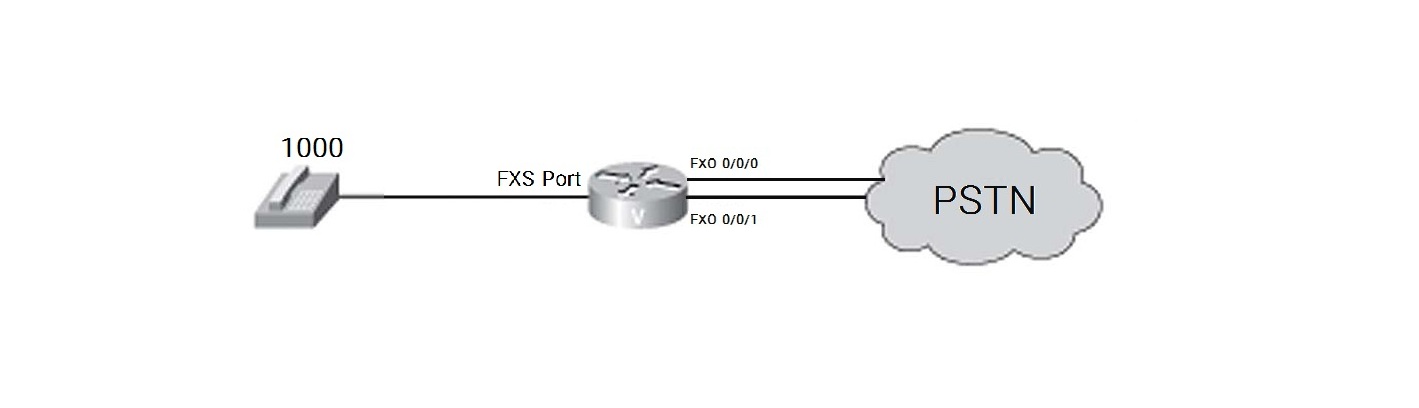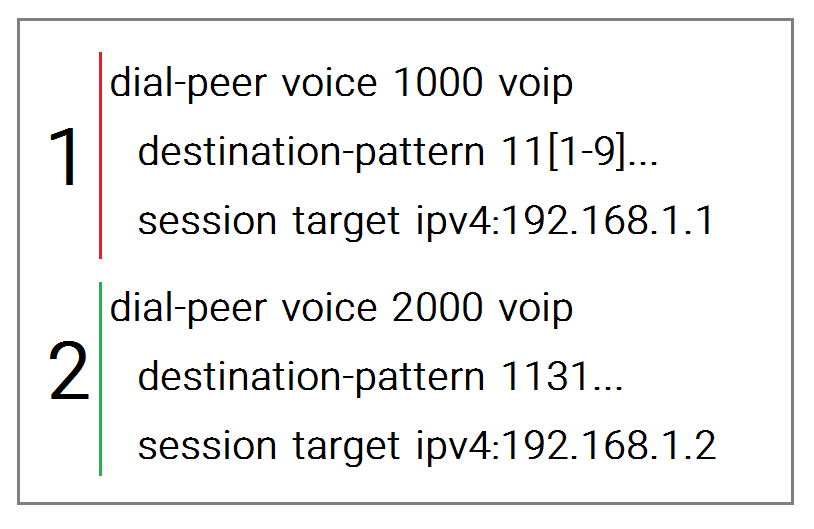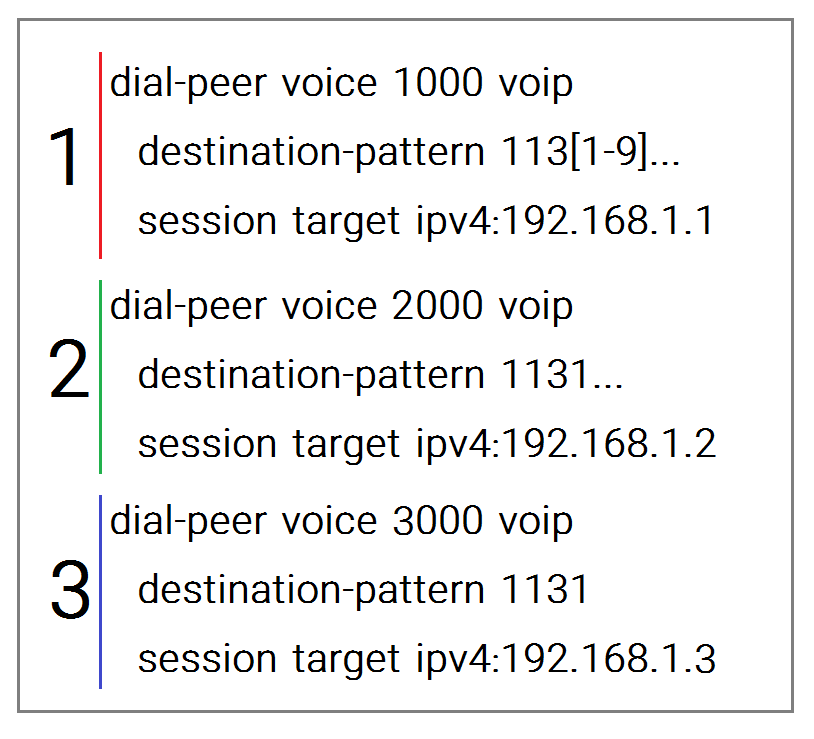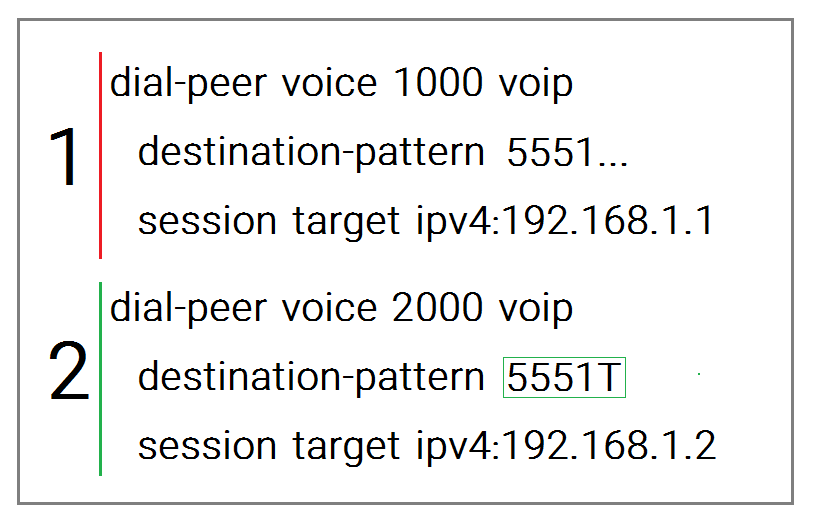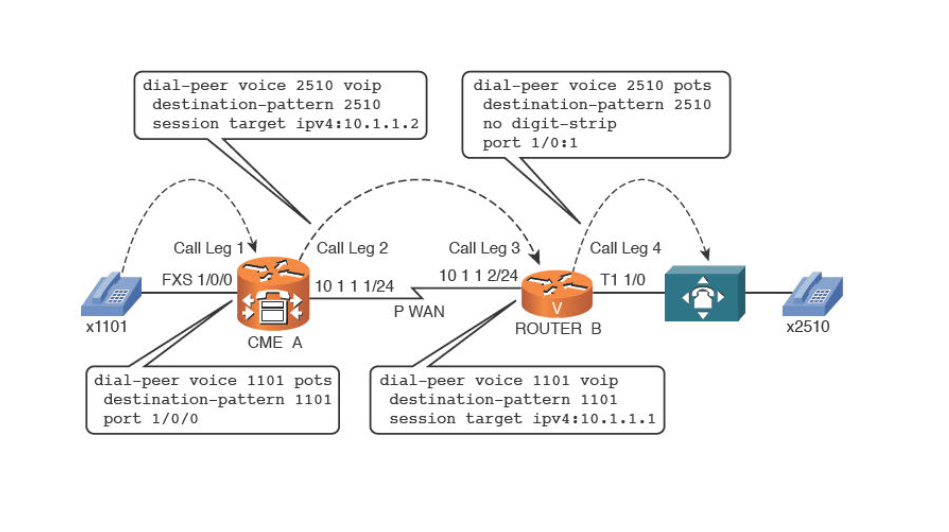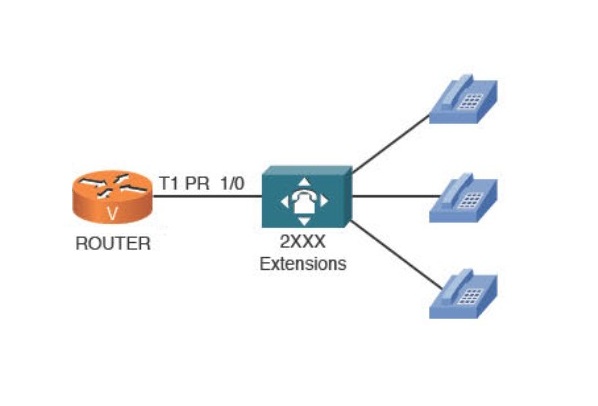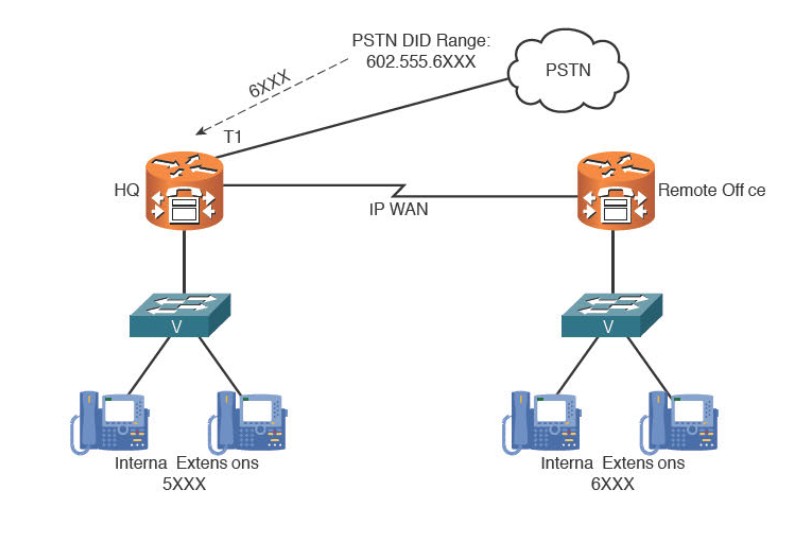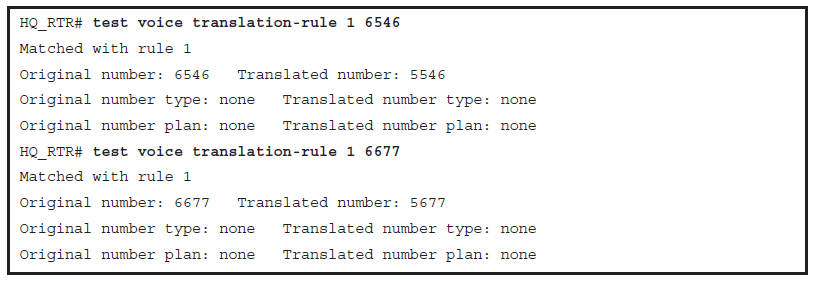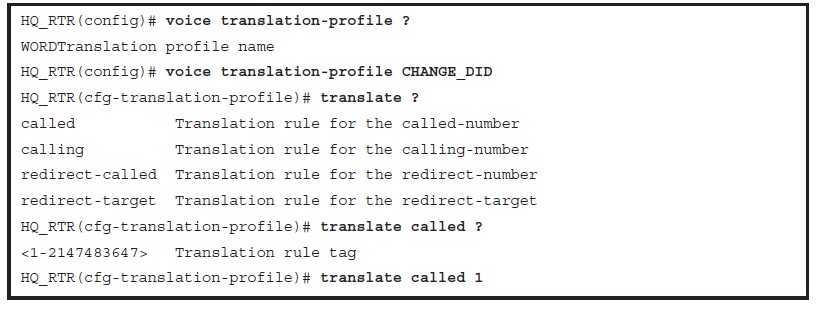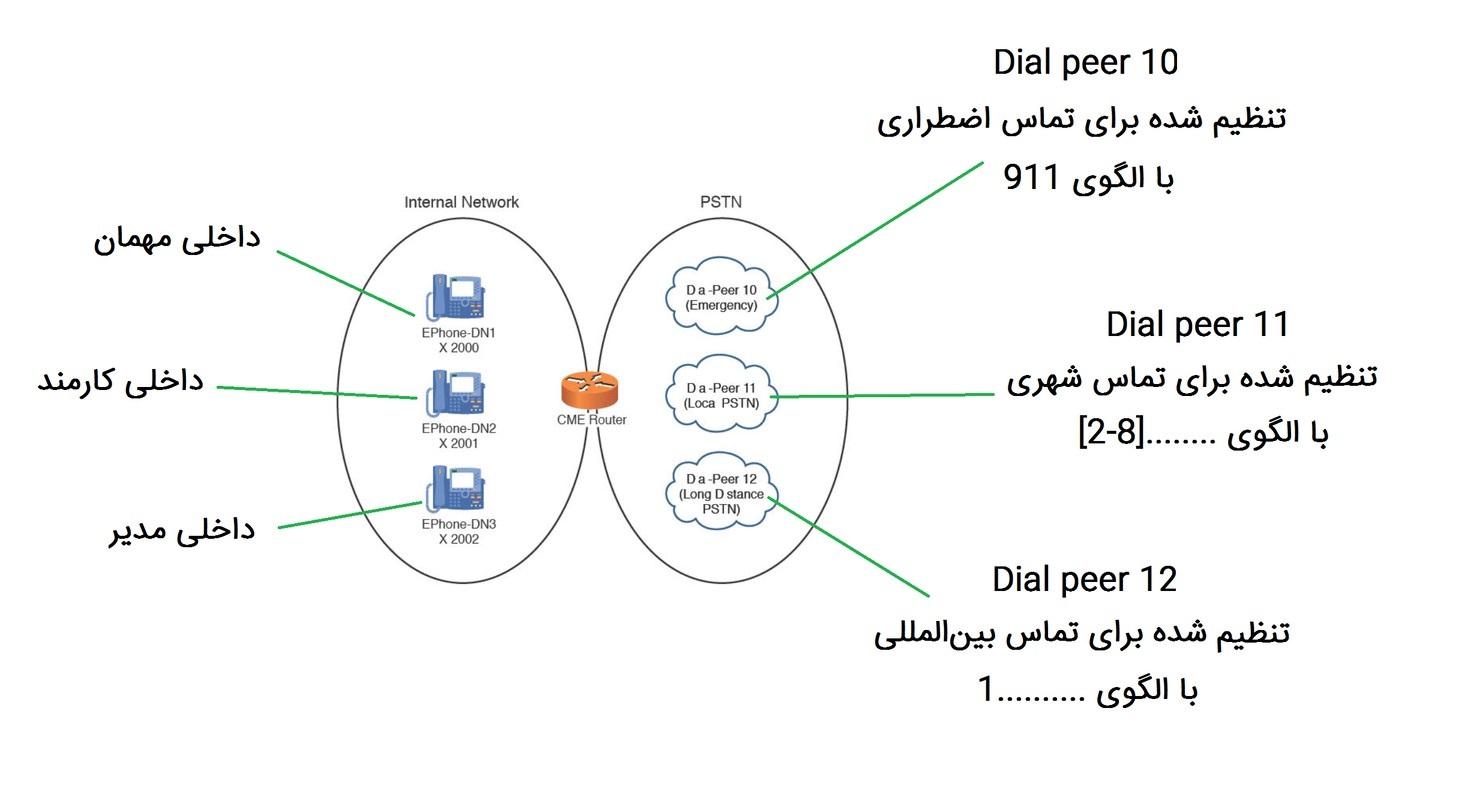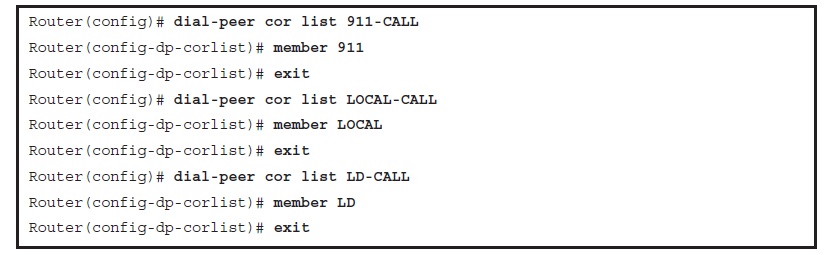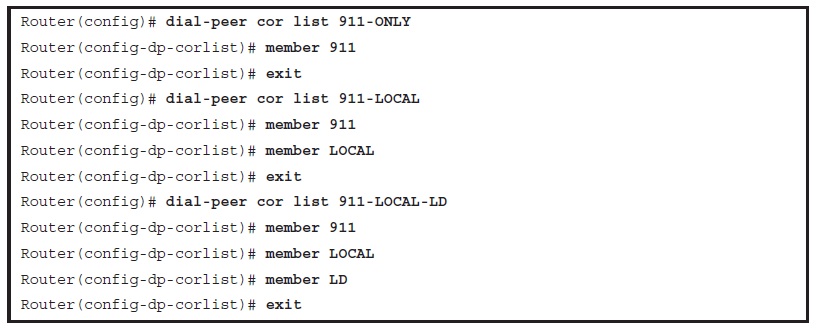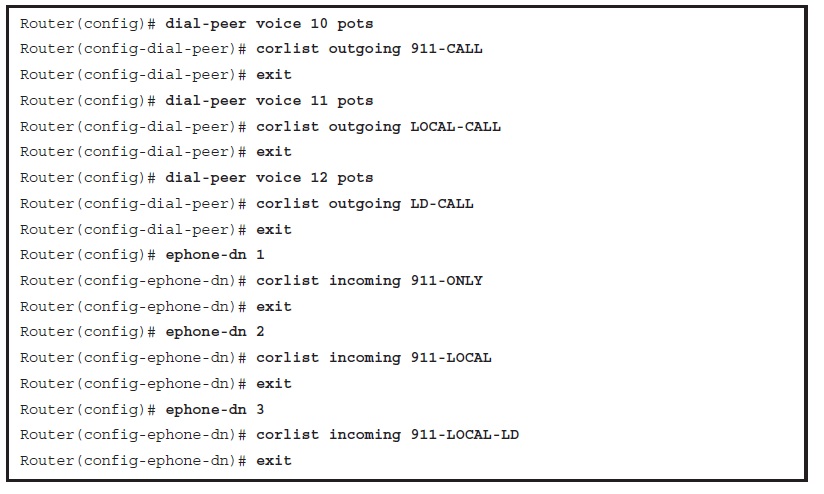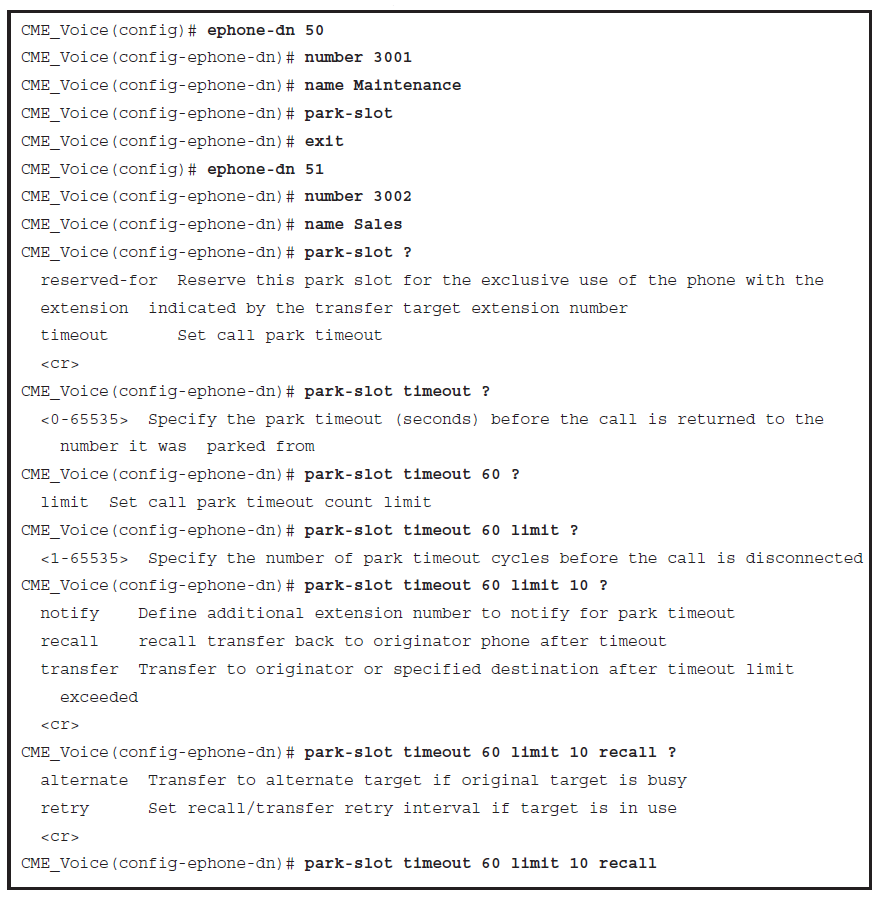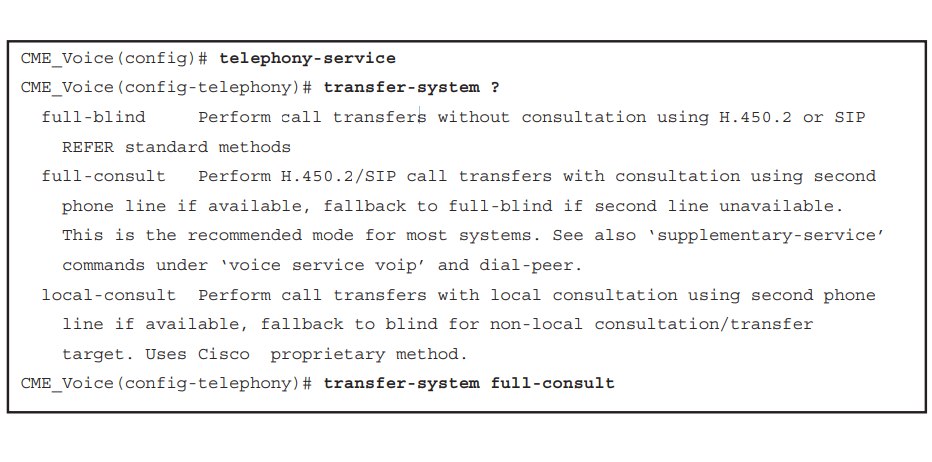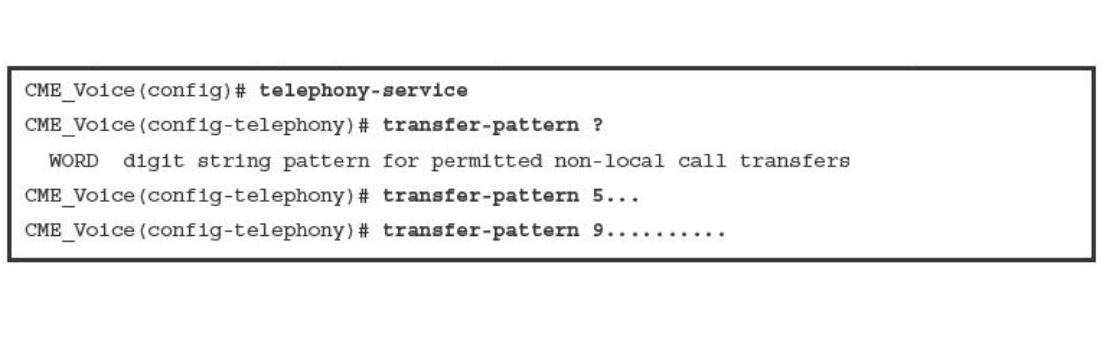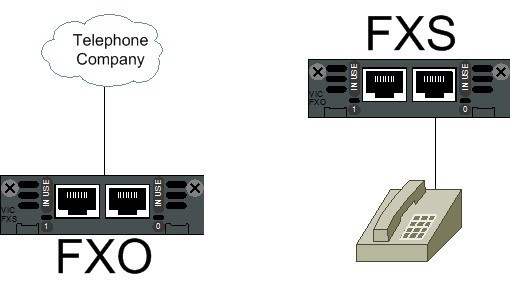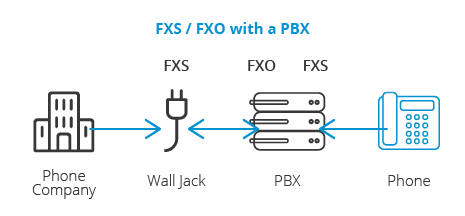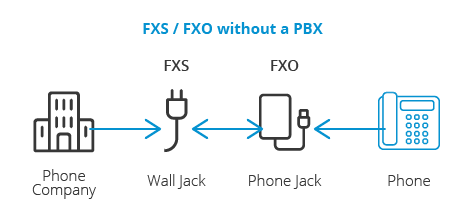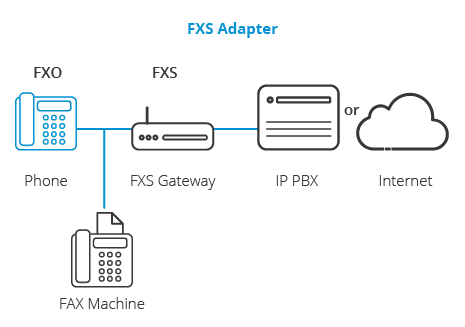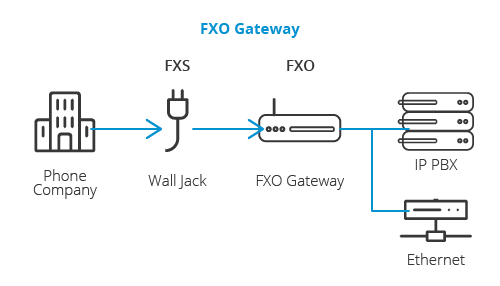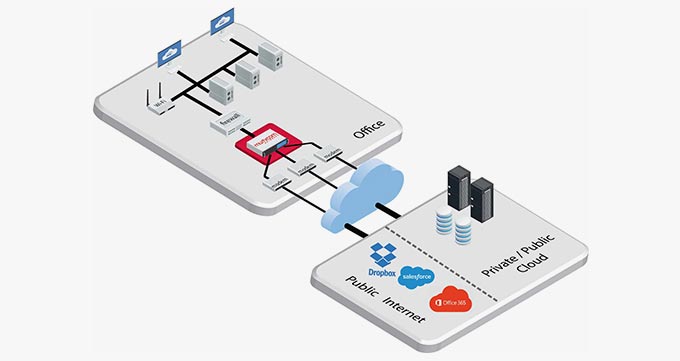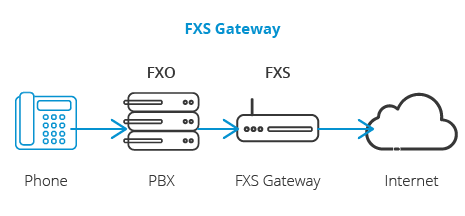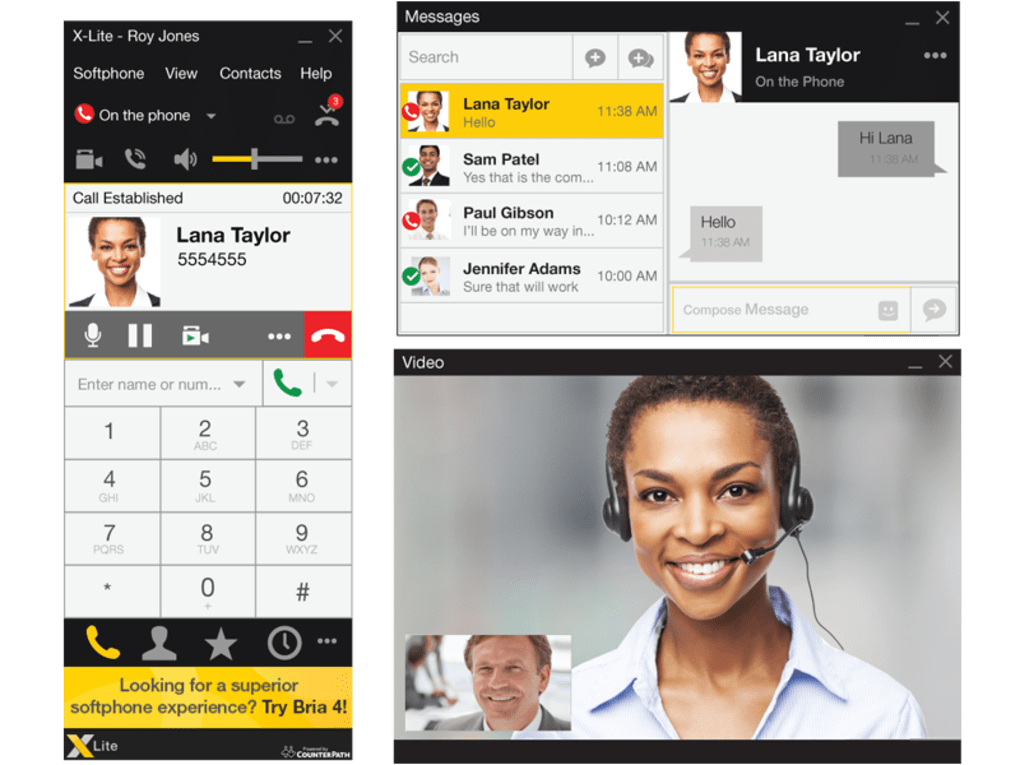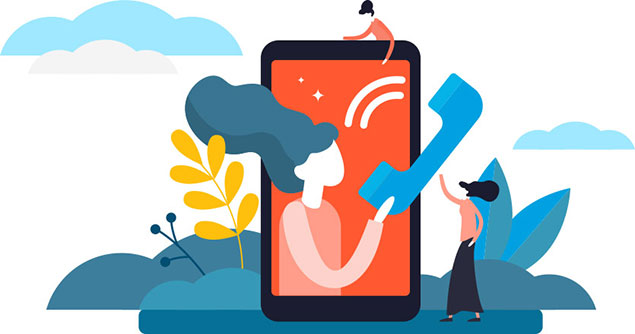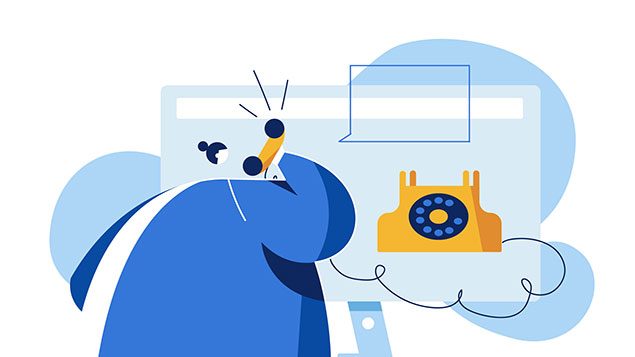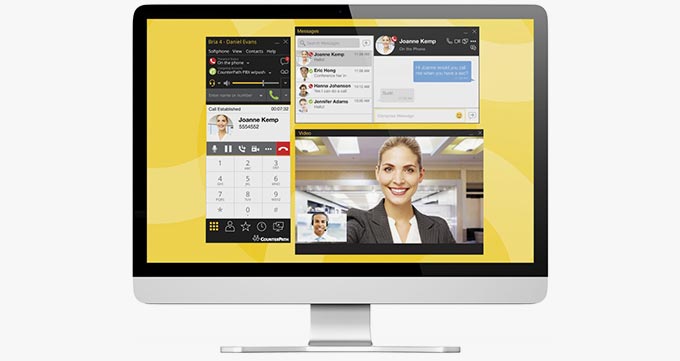در این مقاله قصد داریم تا شما را با نحوه نوشتن POTS Dial Peer ها در روتر سیسکو آشنا کنیم . با ما همراه باشید .
نحوه نوشتن POTS DIAL PEER :
اگر به خاطر داشته باشید ، از POTS Dial Peer ها برای برقراری ارتباط با تجهیزاتی که IP Address را نمیفهمند ، استفاده می شود. ( مانند پورت FXO ، FXS ، E&M و یا Digital Interfaceها ) . برای این که درک درستی نسبت به این مطالب داشته باشید ، بحث را در قالب یک سناریو ادامه خواهیم داد . به تصویر ذیل دقت کنید :
همانطور که در تصویر مشاهده میکنید ، در این سناریو دو نوع سیستم آنالوگ وجود دارد که از IP Address استفاده نمیکنند . اولی ماژولهای FXS با شمارههای ۱۱۰۱ و ۱۱۰۲ ، دومی دستگاه مرکز تلفنی آنالوگ با شمارههای ۲XXX که از طریق کارت VWIC به روتر B متصل شده است . در ابتدا باید ارتباط بخش FXS را راه اندازی کنید .
نوشتن POTS Dial Peer برای ارتباط با FXS :
در قدم اول باید وارد مود کانفیگ روتر خود شوید و توسط کامند ذیل یک Dial Peer از نوع POTS ایجاد نمایید .
Router# conf t
Router(config)# dial-peer voice 1101 pots
عدد ۱۱۰۱ که در کامند فوق مشاهده میکنید تنها یک تگ منحصر به فرد برای Dial Peer میباشد و میتواند هر مقدار عددی داشته باشد . ( این مقدار ارتباطی به شماره داخلی FXS ندارد اما معمولا شماره داخلی را قرار میدهند . )
در قدم بعدی باید یک الگوی یا شماره تماس و آدرس پورت را تعیین نمایید .
Router(config-dial-peer)# destination-pattern 1101
Router(config-dial-peer)# port 0/0/0
با کامندهای فوق تعیین میکنید که زمانی که مقصد تماس ۱۱۰۱ بود ، باید تماس به سمت پورت ۰/۰/۰ ارسال شود . به همین ترتیب برای داخلی ۱۱۰۲ دارید:
Router# conf t
Router(config)# dial-peer voice 1102 pots
Router(config-dial-peer)# destination-pattern 1102
Router(config-dial-peer)# port 0/0/1
مراحل نوشتن POTS Dial Peer ها برای پورتهای FXS به پایان رسید و اکنون هر یک از داخلیها میتواند به سادگی با طرف مقابل خود ارتباط برقرار کند . در ادامه به نوشتن POTS Dial Peer برای هدایت تماسها به سمت مرکز تلفن آنالوگ از طریق کارت VWIC پرداخته خواهد شد .
نوشتن POTS Dial Peer برای ارتباط از طریق VWIC :
برای نوشتن Dial Peer جهت برقراری ارتباط با VWIC پس از اعمال تنظیمات اولیه ماژول دیجیتا ، مانند مرحلهی قبل ابتدا یک Dial Peer ایجاد کنید .
Router# conf t
Router(config)# dial-peer voice 2000 pots
در قدم بعدی مجددا باید یک الگوی تماس و آدرس پورت را تعیین نمایید .
Router(config-dial-peer)# destination-pattern 2…
Router(config-dial-peer)# port 1/0:23
Router(config-dial-peer)# no digit-strip
با کامند اول یک الگوی تماس ایجاد کردید به این صورت که هر تماسی را که با عدد ۲ آغاز شود و سه رقم بعدی ( سه نقطه ) آن هر میزان دلخواهی باشد را شامل میشود . با کامند دوم تعیین میکنید که این الگوی تماس باید به سمت پورت مورد نظر ما ارسال شود ( چون ارتباط با مرکز تلفن آنالوگ از نوع T1 است و سیگنالینگ T1 روی کانال ۲۳ ارسال میشود ، تماس را به ۱/۰:۲۳ ارسال میکند ) .
همیشه به خاطر داشته باشید ، زمانی که یک Destination pattern ایجاد میکنید ، اگر درون الگوی شما اعداد ثابت وجود داشته باشد ( مثلا عدد ۲ در الگوی فوق میزان ثابت و سه نقطه نشان دهنده سه عدد متغییر میباشد ) روتر ابتدا آن عدد را حذف نموده و سپس به سمت مقصد مورد نظر شما ارسال میکند . حال همانطور که در تصویر میبینید شمارههای مرکز تلفن آنالوگ به صورت ۲XXX میباشد . بنابراین باید قانون حذف اعداد ثابت لغو شود که برای این کار از کامند سوم ( no digit-strip ) استفاده میکنید.
نکته : برای ارسال تماسها به FXO در روتر باید یک الگوی تماس که شامل همهی مقصدها شود ایجاد کنید و به سمت پورتهای FXO ارسال کنید . برای این کار کافی است یک Dial Peer ایجاد نموده و الگوی تماس را روی T. قرار دهید . ( الگوی T. مانند دیفالت روت عمل میکند و در صورتی که تماسها با هیچ یک از Dial Peerها match نشود به سمت آن مقصد ارسال میشود . )
Router# conf t
Router(config)# dial-peer voice [tag] pots
Router(config-dial-peer)# destination-pattern .T
Router(config-dial-peer)# port [FXO Ports]
نکته : برای مشاهده تمامی Dial Peer های نوشته شده میتوانید از کامند ( Show Dial-peer voice summary ) استفاده نمایید .